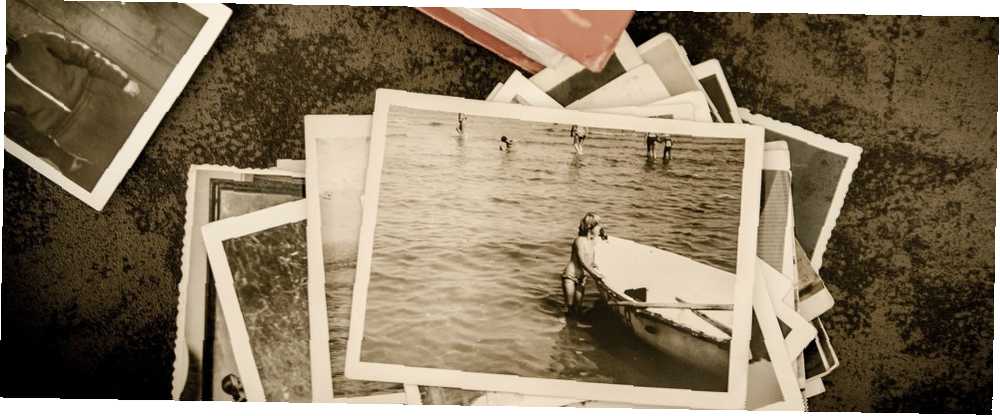
Owen Little
0
3095
0
Pamatujete si, kde jste loni uložili své fotografie z dovolené? Jak rychle najdete konkrétní snímek z srpna 2007? Pokud nevíte, pravděpodobně byste mohli použít novou aplikaci pro správu fotografií Shotwell - Budoucnost softwaru pro správu fotografií v systému Linux Shotwell - Budoucnost softwaru pro správu fotografií v systému Linux Je to dlouho, ale konečně budoucnost správců fotografií v systému Linux je vzhlížet. Je to vše díky úžasnému novému softwaru pro správu fotografií s názvem Shotwell. !
Nedělejte si starosti, nejste sami v této situaci - s fotoaparáty jsou nyní standardní funkcí chytrých telefonů, tabletů a nyní sledují Apple Watch Review & Giveaway Apple Watch Review & Giveaway Nová věc Apple je konečně mimo, ale všichni mluvili o Apple Watch dlouho předtím, než bylo oficiálně oznámeno. Počínaje 349 $ - podíváme se a máme dvě, které rozdáme! , všichni jsme vinni za to, že jsem (taky) pořídil mnoho fotografií a nechal je nahromadit se.
Zatímco třídění fotografií do obyčejných starých složek není špatný nápad, použití správce fotografií je praktičtější. Nejlepší správci fotografií nabízejí pokročilé možnosti značkování a třídění a zahrnují funkce pro úpravu obrázků. Zjednodušují také váš pracovní postup: namísto použití samostatného editoru fotografií 10 Snadno použitelné programy pro úpravy fotografií pro začínající fotografy 10 Snadno použitelné programy pro úpravy fotografií pro začínající fotografy Pokud se vám Adobe Lightroom zdá příliš složitý, podívejte se na tyto snadné -pro použití programů pro úpravu fotografií pro začátečníky. , můžete své fotografie katalogizovat a retušovat v jedné praktické aplikaci. Pokud hledáte organizátor fotografií pro Linux, zvažte těchto pět fantastických návrhů.
GTKRawGallery
Pokud byste posuzovali GTKRawGallery pouze podle jejího názvu, možná si myslíte, že je to aplikace, která vytváří galerie z obrázků RAW - a vy byste se mýlili. Je to lehký správce fotografií pro Linux, který skrývá spoustu skvělých funkcí pod jednoduchým povrchem. Kromě RAW podporuje více než 20 formátů obrazových souborů, včetně rozšířených formátů JPG, PNG, BMP, TIFF a největšího mazlíčka na internetu, GIF GIF - Závěrečné slovo o tom, jak to vyslovit GIF - Závěrečné slovo o tom, jak Prohlásit to S oživením Graphics Interchange Format v jeho animované inkarnaci, HOT debata o tom, jak vyslovit tento drahokam zkratky, se také dostala na frontu znovu. Existují dva bojovníci… .
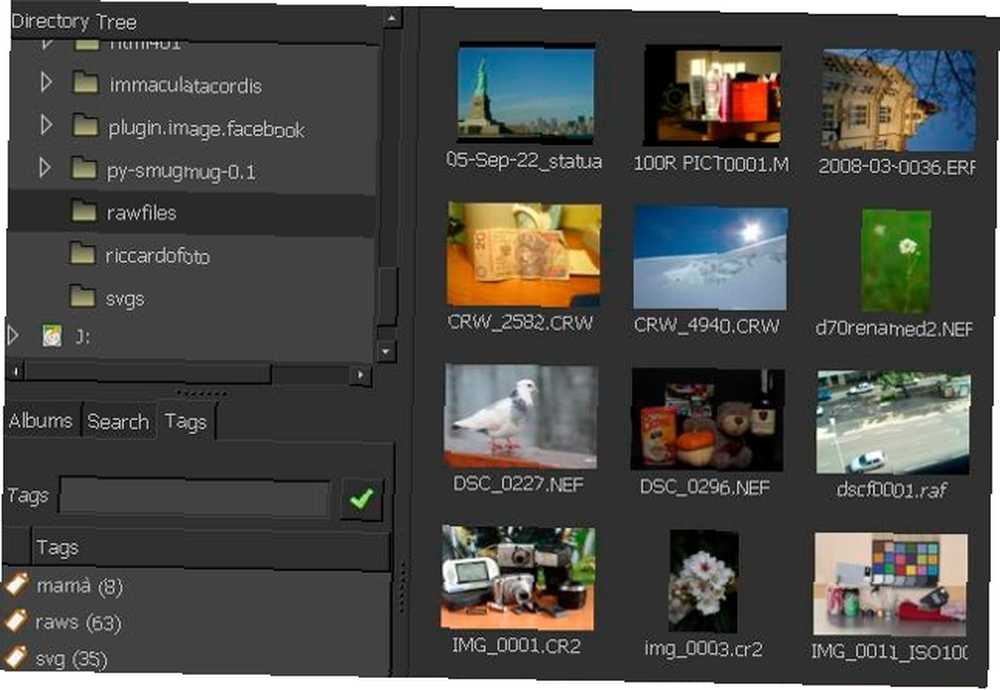
GTKRawGallery sportuje poměrně konvenční prohlížeč souborů s fotografiemi zobrazenými jako miniatury a panel nabídek s ikonami nahoře. Můžete změnit rozložení a přepínat mezi tmavými a světlými tématy. K dispozici je postranní panel, který zobrazuje vaše alba, značky, výsledky vyhledávání a umožňuje procházet všechny složky v počítači stromovým způsobem.
Funkce dávkového zpracování usnadňuje organizaci fotografií: můžete označit, přejmenovat a převést více fotografií najednou. GTKRawGallery může importovat značky vytvořené pomocí jiného softwaru pro správu fotografií pomocí Synchronizovat databázi nástroj. Při vytváření vlastních značek je můžete zapisovat přímo do metadat obrázku Co jsou data EXIF? 3 způsoby, jak odstranit metadata z fotografií Co jsou data EXIF? 3 způsoby, jak odstranit metadata z fotografií Většina kamer vkládá do pořízených fotografií skryté informace („metadata“). Z důvodu ochrany soukromí je třeba tato metadata odstranit. díky podpoře formátů EXIF, IPTC a XMP; to zajistí, že budou rozpoznáni v jiných správcích fotografií.
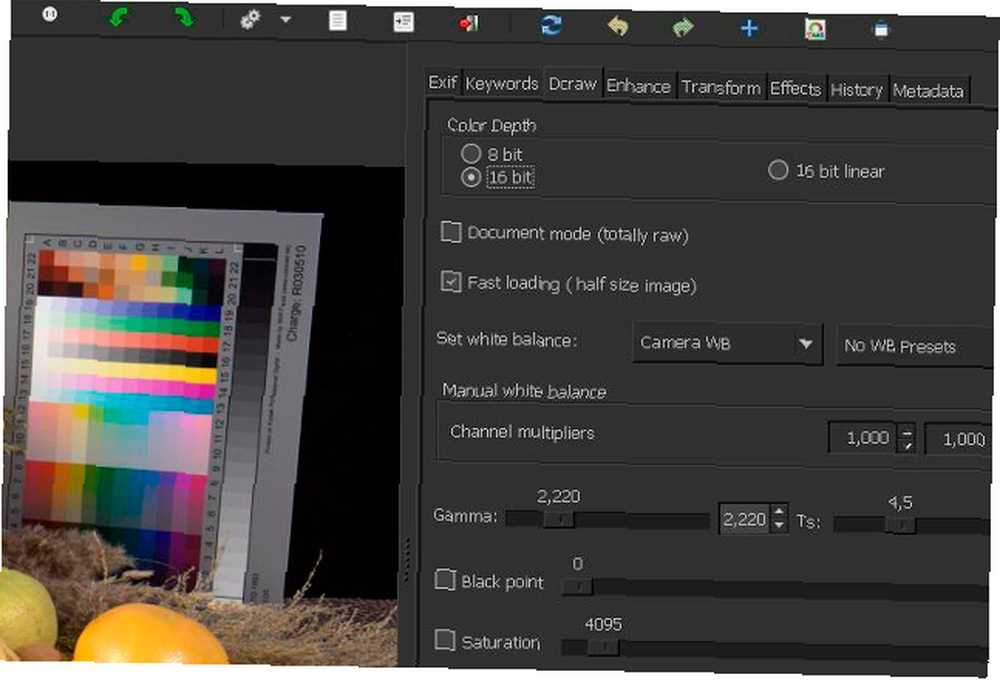
Někdy budete muset otočit nebo oříznout obrázek a GTKRawGallery má záda. Jednoduše poklepejte na libovolný obrázek a otevřete jej v režimu úpravy fotografií. Zde budete moci provádět předběžné a následné zpracování snímků RAW, korekci barev, různá vylepšení a aplikovat obrazové efekty. GTKRawGallery je vynikající alternativou k Aperture Aperture Aperture 3.5, která nabízí nejlepší škálu nástrojů pro úpravu fotografií a úprav pro Mac Aperture 3.5 nabízí nejlepší škálu nástrojů pro úpravu fotografií a úprav pro Mac Přestože je určen pro profesionály, jakýkoli uživatel Mac kdo střílí a edituje spoustu fotografií, by udělal dobře upgrade na profesionální editor fotografií Apple, Aperture. nebo jeho open source sourozenec, Darktable Darktable vs. Shotwell: Dvě skvělé aplikace pro úpravy fotografií pro Linux Darktable vs. Shotwell: Dvě skvělé aplikace pro úpravy fotografií pro Linux Až do nedávné doby měl Linux pouze GIMP jako přijatelný nástroj pro úpravu fotografií. To se změnilo díky několika novým nástrojům, které poskytují působivé funkce: Darktable a Shotwell. .
Co je tak skvělé?
- Je to lehký a nemá mnoho závislostí (základem jsou Python, ImageMagick, exiftool a dcraw), takže bude fungovat v jakémkoli desktopovém prostředí
- Můžete přímo nahrávat fotografie do Dropboxu, Flickru a Facebooku
- Režim úpravy fotografií je oddělen od prohlížeče souborů, což znamená, že ani jeden není přeplněn irelevantními tlačítky a možnostmi. V jednom okně můžete současně upravovat fotografii a v jiném přejmenovat spoustu fotografií.
Stáhněte si GTKRawGallery pro Linux a Windows, nebo je vyhledejte v AUR (pro Arch Linux) a v tomto neoficiálním úložišti (pro Ubuntu a deriváty).
digiKam
DigiKam vytvořil seznam skvělých manažerů fotoalbů pro Linux 4 nejlepší manažeři fotoalbum pro Linux 4 nejlepší manažeři fotoalbum pro Linux, když jsme se zabývali tématem před pěti lety, tak skutečnost, že je to stále relevantní, o tom hodně říká.
Díky technologii KDE a dodávané s každou distribucí systému Linux, která ji nabízí, je digiKam technicky kombinací několika nástrojů: Light Table (pro porovnání fotografií), Showfoto (samostatný prohlížeč obrázků a editor bez možnosti značkování), Image Editor a KIPI Pluginy. Ty jsou nejzajímavější. KIPI je zkratka pro rozhraní KDE Image Plugin Interface a je to působivá sbírka knihoven a pluginů, které mohou rozšířit funkčnost jakéhokoli úpravy obrázků KDE. 10 bezplatných nástrojů pro úpravu fotografií, aby co nejlépe využily vaše snímky Záběry Co se stalo se všemi snímky, které jste pořídili v minulosti? Pokud máte plány a nápady, zde je několik skvělých Windows a několik nástrojů pro různé platformy, které je zpracovávají. aplikace.
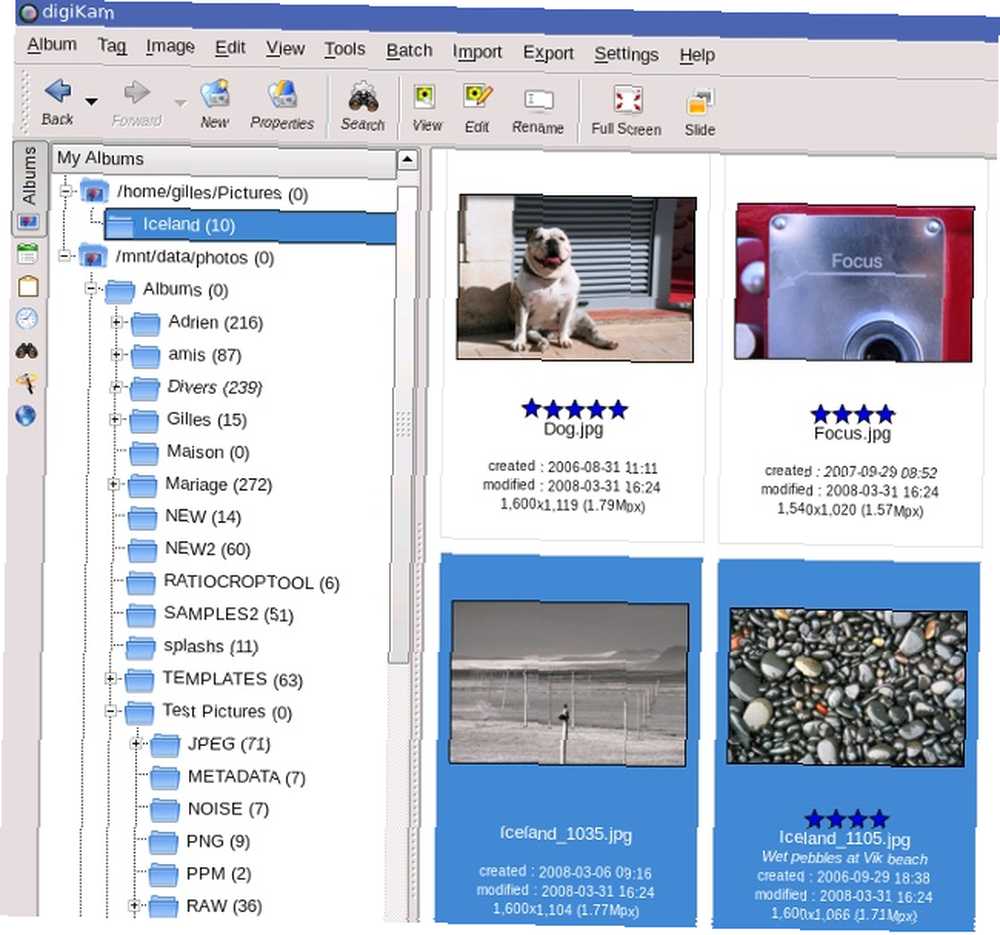
Když poprvé spustíte digiKam, může se to zdát ohromující kvůli naprostému množství funkcí, které na vás bliká. Vaše fotografie lze uspořádat do alb a dílčích alb, která lze seskupit do sbírek. Každá fotka může být označena, může jí být přiděleno 1 až 5 hvězdiček a může být přidána vlastní poznámka. Rozpoznávání obličejů Nástroj vám pomůže detekovat tváře na fotografiích a odpovídajícím způsobem je označit.
Můžete importovat fotografie z externích médií a vaše knihovna fotografií podporuje více “kořenové složky”, což znamená, že pro správu digiKam nemusíte mít všechny své fotografie na jednom místě. Oblast, kde digiKam vyniká, je vyhledávání a filtrování fotografií podle kritérií: značky, datum, hodnocení a dokonce i místo, kde byly pořízeny..
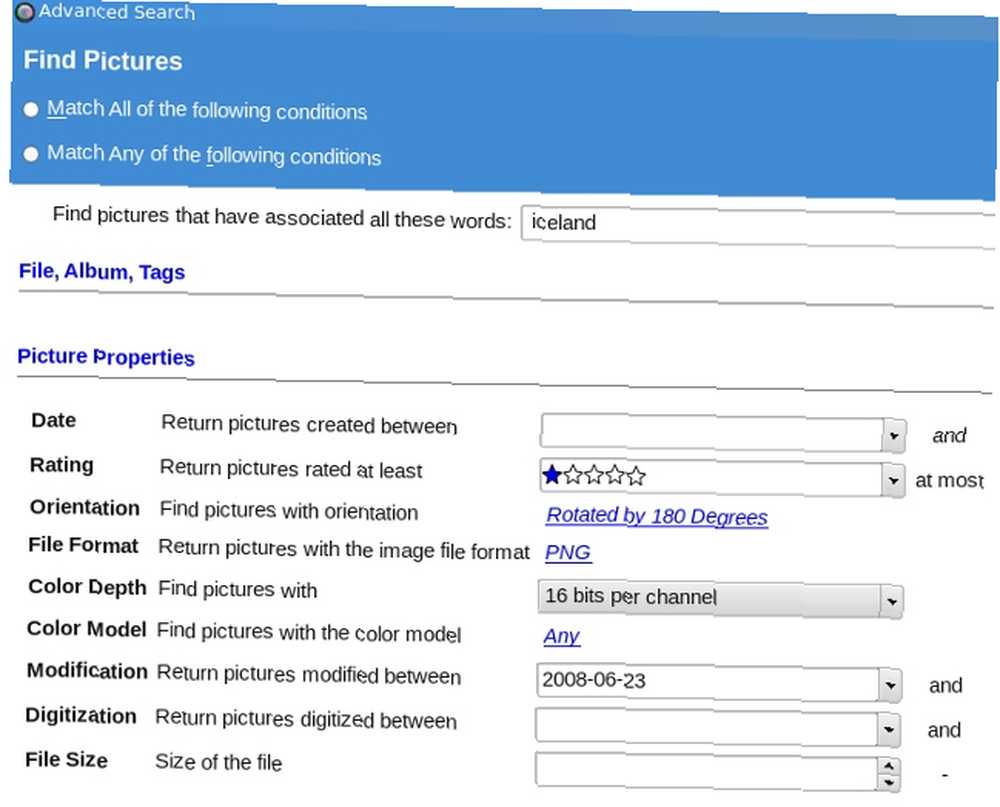
DigiKam by samozřejmě nebyl kompletním souborem pro správu fotografií bez editoru fotografií, takže existuje celá řada standardních možností úpravy obrázků (změna velikosti, úpravy úrovní, oříznutí, převrácení, otočení, změna vyvážení barev a nasycení ...) a několik pokročilé, jako je obnovení fotografií, rozostření, přeostření a korekce červených očí RediGone: Online online nástroj pro odstranění červených očí RediGone: Online online nástroj pro odstranění červených očí. DigiKam si chvilku zvykne, ale stojí za námahu, protože eliminuje strašlivé “jehla v kupce sena” pocit při hledání vašich fotografií.
Co je tak skvělé?
- Přímá integrace s rozhraním systému plug-and-play. Když připojíte fotoaparát přes USB, digiKam si z něj může stáhnout fotografie pomocí Camera Tool
- Možnosti pokročilého vyhledávání, které mohou najít podobné obrázky Facebook Photo Appraiser: Najít podobné obrázky ke svým přátelům Facebook Fotografie Facebook Photo Appraiser: Najít podobné obrázky ke svým přátelům Facebook Fotografie, rozpoznávat duplikáty, a dokonce najít fotografii na základě vaší ruky náčrtu
- Díky zásuvným modulům KIPI je to téměř nekonečně rozšiřitelné. V závislosti na tom, které povolíte, můžete pomocí digiKam spojit panoramatické obrázky, vytvářet galerie, prezentace a kalendáře nebo prohlížet video a zvukové soubory..
Existuje velká šance, že digiKam je k dispozici v úložištích vaší distribuce, ale také si můžete stáhnout balíčky a zdroj z oficiálních webových stránek projektu.
KPhotoAlbum
Představte si KPhotoAlbum jako štíhlejší a zaměřenější bratranec digiKamu. Zatímco digiKam je nabitý funkcemi, hlavním cílem KPhotoAlbum je indexování a organizace fotografií a bere svou práci velmi vážně.
Prvním krokem je vytvoření indexu vašich fotografií na základě jediné složky, která je obsahuje. Ano, to znamená, že KPhotoAlbum, alespoň prozatím, nepodporuje více kořenových složek (ale pomocí tohoto elegantního triku můžete přidat složky do databáze).
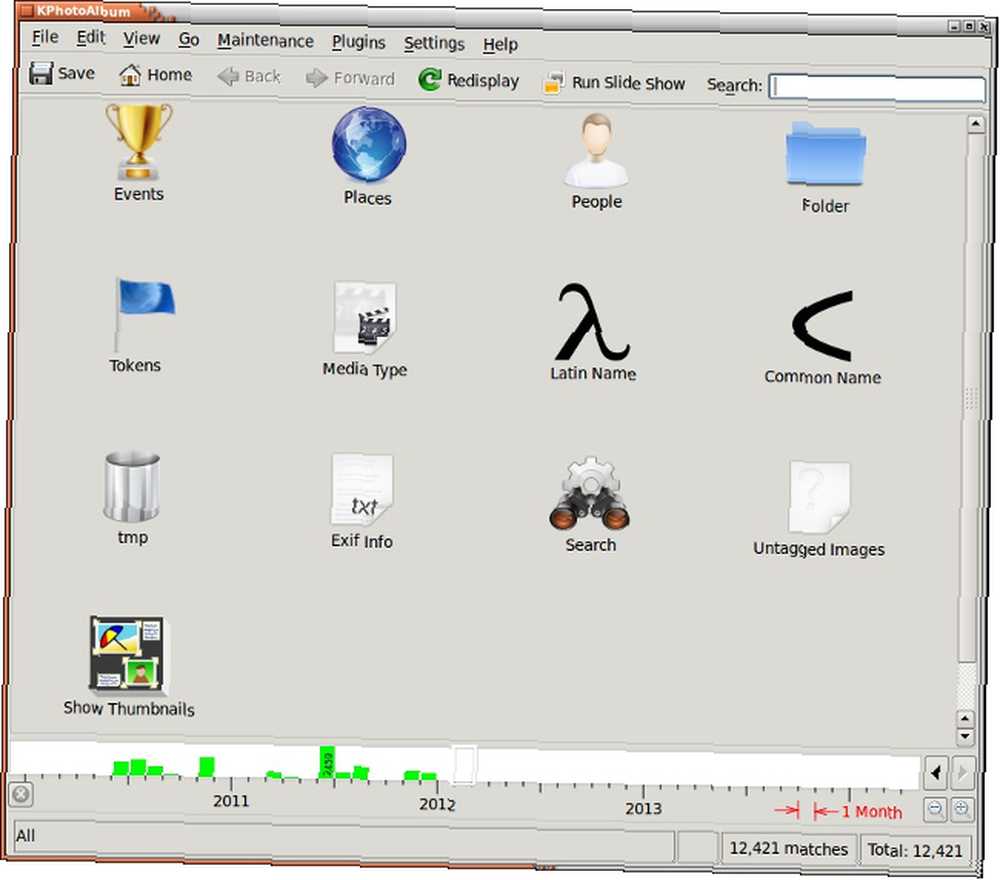
Po přidání fotografií můžete začít s jejich uspořádáním do kategorií a podkategorií a vytvářet si vlastní značky. Kategorie a podkategorie musí být definovány v Nastavení> Konfigurovat KPhotoAlbum dialogové okno, zatímco značky mohou být přidány za běhu v Anotace dialog. Pokud jste do hloubkové kategorizace, budete rádi, že fotografie mohou mít také štítky a tokeny, stejně jako vlastní komentáře a popisy.
Režim prohlížeče obrázků se nazývá Rozsah a zobrazuje fotografie jako miniatury. V tomto režimu můžete jednotlivé fotografie přetahovat na sebe a vytvářet hromádky, které fungují jako virtuální složky. Můžete si prohlížet fotografie v prezentaci, provádět základní úpravy obrázků a sloučit duplicitní fotografie.
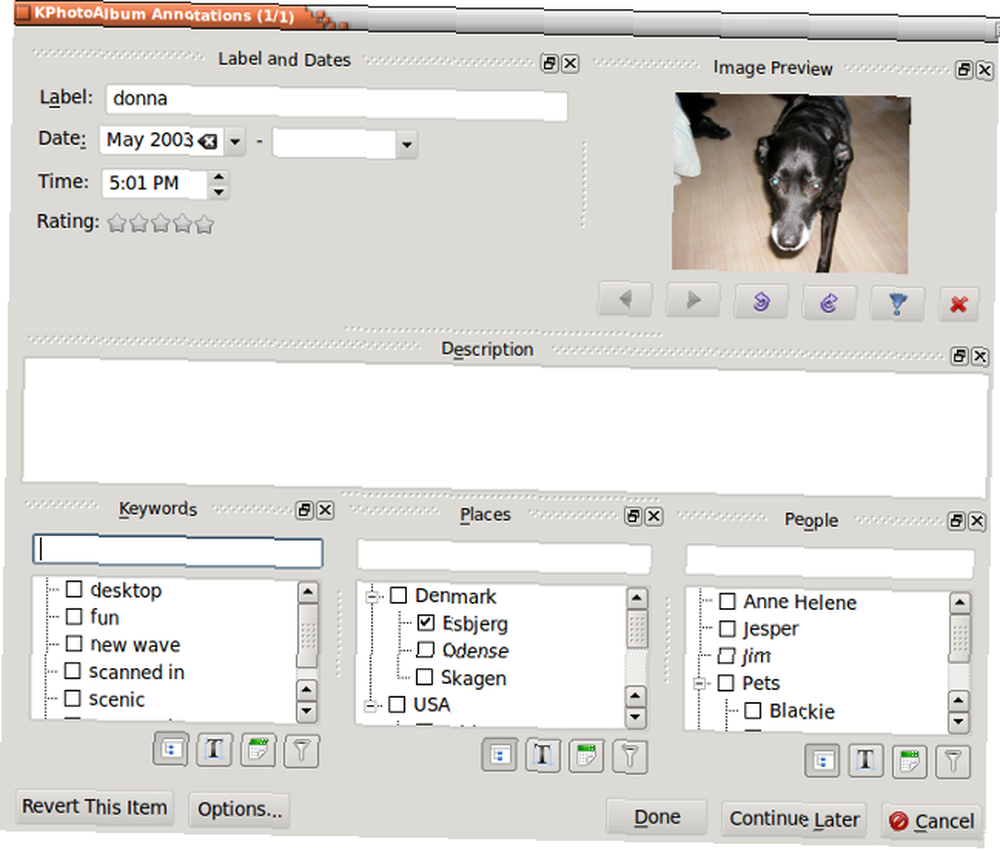
Každá fotka může patřit do několika kategorií a může mít tolik značek, kolik chcete. Pokud kliknete na pruh časové osy / histogramu v dolní části náhledu, můžete fotografie seřadit podle data. Pohled na věk Tato možnost vám umožňuje přidat informace o věku lidí a třídění fotografií podle tohoto kritéria, což by mohlo být pro rodiče obzvláště zajímavé. Stejně jako digiKam podporuje KPhotoAlbum rozpoznávání obličeje a lze jej rozšířit pomocí pluginů KIPI.
Co je tak skvělé?
- Poziční značky což znamená, že na fotografii můžete označit pouze vybranou oblast
- Má aplikaci pro Android, která se připojuje k vaší existující databázi fotografií v počítači a umožňuje prohlížení fotografií
- Možnosti zaměřené na ochranu soukromí vám umožní chránit fotografie heslem a zabránit jim v zobrazování v prohlížeči.
Můžete si stáhnout KPhotoAlbum předem zabalený pro několik distribucí Linuxu.
Picty
Dříve známý jako Phraymd, Picty je tak malý a lehký, že se téměř cítí nedokončený. Vývojáři upustili od matoucího názvu a optimalizovali Picty tak, aby byl co nejpřesnější, nejrychlejší a nejstabilnější. Dokáže zvládnout obrovské sbírky fotografií, a přestože má omezené možnosti úpravy fotografií, Picty poskytuje flexibilní nastavení správy fotografií, které odpovídá potřebám uživatele..
Má nedestruktivní režim, ve kterém můžete jednoduše procházet obrázky v místních složkách, na externích zařízeních (včetně fotoaparátů a smartphonů) nebo ve vašem účtu Flickr Více než sdílení fotografií: 5 jedinečných použití pro Flickr více než sdílení fotografií: 5 jedinečných Použití pro Flickr Flickr je nejlépe známý jako jeden z nejjednodušších způsobů sdílení a ukládání vašich fotografií online. Přišli jsme s několika jedinečnými způsoby, jak můžete získat více z Flickru, které jdou nad rámec…. Pokud provedete jakékoli změny obrázků, nebudou bez vašeho svolení uloženy. Značky a úpravy obrázků jsou navíc ukládány jako metadata, takže je může číst i jiný software, který podporuje formáty EXIF, XMP a IPTC. Pokud se rozhodnete vytvořit kolekci, nabídne společnost Picty prohledání existujících značek a jejich import, aby vám ušetřila čas.
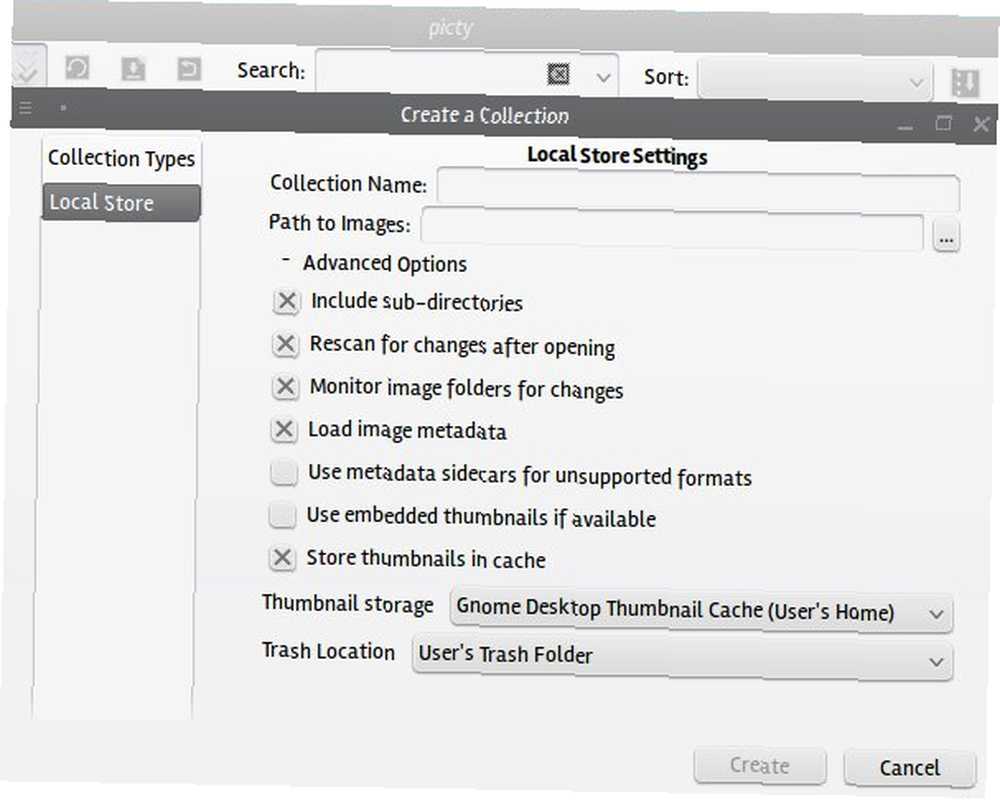
Rozhraní je podobné ostatním správcům fotografií: obrázky jsou zobrazeny jako miniatury a když na ně umístíte kurzor myši, zobrazí se několik možností úprav. Na postranní panel vlevo máte přístup ke značkám a složkám a na pravé straně můžete přepínat mapu, která vám umožní najít fotografie podle jejich značek geolokace..
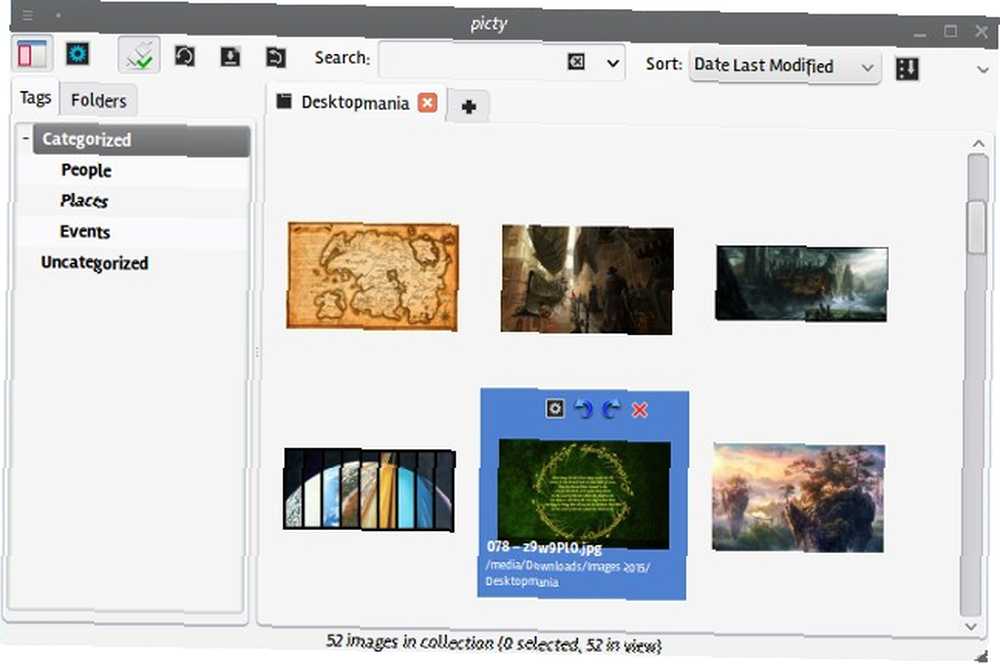
Picty je modulární, což znamená, že mnoho jeho funkcí jsou poskytovány zásuvnými moduly, z nichž většinu můžete vypnout, pokud je nepotřebujete. Nejlepší věc na Picty je prohlížení obrázků v záložkách a multitasking. Jinými slovy, Picty vám umožní otevřít a upravit několik sbírek fotografií najednou, vše v jednom okně aplikace.
Co je tak skvělé?
- Extrémně nízká hmotnost s malým počtem závislostí, zatížení lze dále snížit deaktivací pluginů
- Umožňuje vytvářet a pracovat s více kolekcemi najednou. Můžete rychle přenést obrázky z jedné kolekce do druhé
- Možnost Hledat podporuje pokročilé výrazy a umožňuje najít fotografie podle změny nebo data vytvoření.
Picty je k dispozici na GitHubu a uživatelé Ubuntu si ho mohou nainstalovat z tohoto úložiště.
Fotoxx
Pokud jde o úpravy fotografií, Fotoxx je téměř úplným opakem Picty: má tolik pokročilých možností zpracování obrazu, že je to schůdná alternativa k GIMP GIMP: Rychlý průchod oblíbeným Open Source Image Editorem GIMP: Rychlý průchod oblíbeným každému Open Source Image Editor. Můžete pracovat se soubory RAW, vytvářet HDR a panoramatické obrázky, snižovat hluk a odstraňovat prachové skvrny, vytvářet koláže Vytvořit snadné fotografické koláže pro Instagram s rozvržením Vytvořit snadné fotografické koláže pro Instagram s rozvržením Přestože existuje spousta způsobů, jak vytvářet koláže bez Photoshopu, Rozvržení se zaměřuje na jednoduchost a schopnost rychle sdílet obrázky s Instagramem a Facebookem. , mashupy a prezentace s animacemi.
Fotoxx umožňuje procházet fotografie v režimu náhledů s možností změnit rozvržení. Nebudete však moci použít Fotoxx, pokud mu nedovolíte indexovat alespoň některé z vašich fotografií, což je jediná (mírně) nepříjemná věc o této aplikaci.
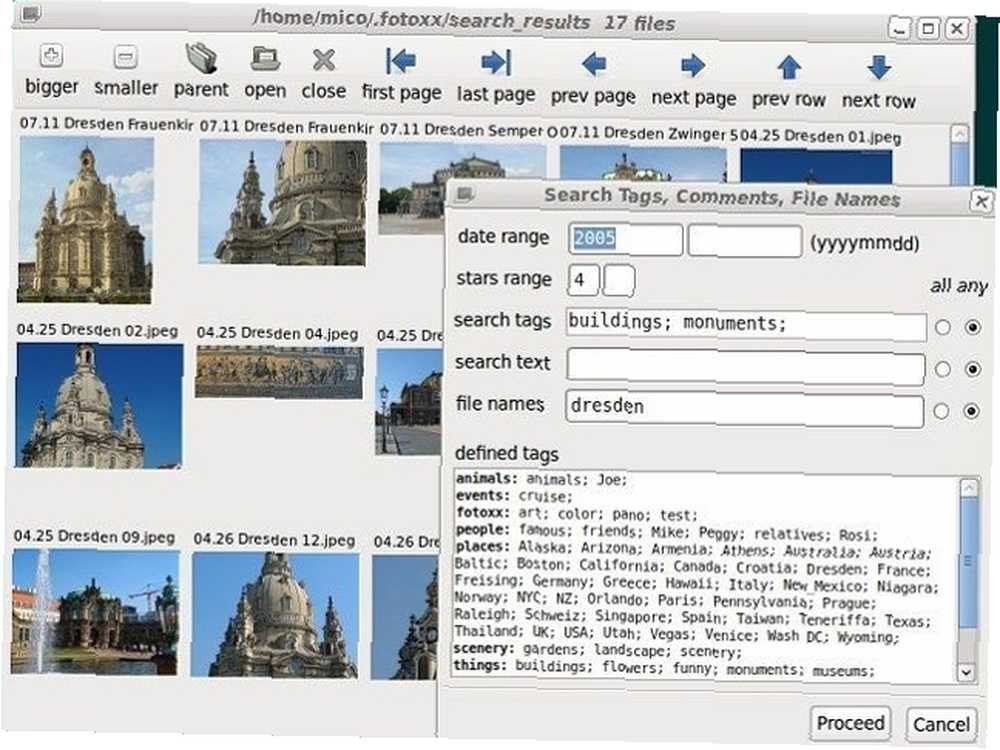
S Fotoxx můžete uspořádat fotografie do kategorií a ke každé fotografii přiřadit značky, hodnocení a titulky. Podporuje více sbírek obrázků a můžete do sbírky přidat nové složky, kdykoli budete chtít. Při hledání fotografií můžete použít částečné shody a funguje to jak u metadat, tak u názvů souborů. Dávkové úpravy jsou k dispozici v režimu prohlížeče souborů, takže můžete označit, přejmenovat a změnit velikost mnoha fotografií najednou. Fotoxx také podporuje geotagging a existuje praktická mapa, na kterou můžete kliknout a získat přístup k fotografiím z určitého kouta světa.
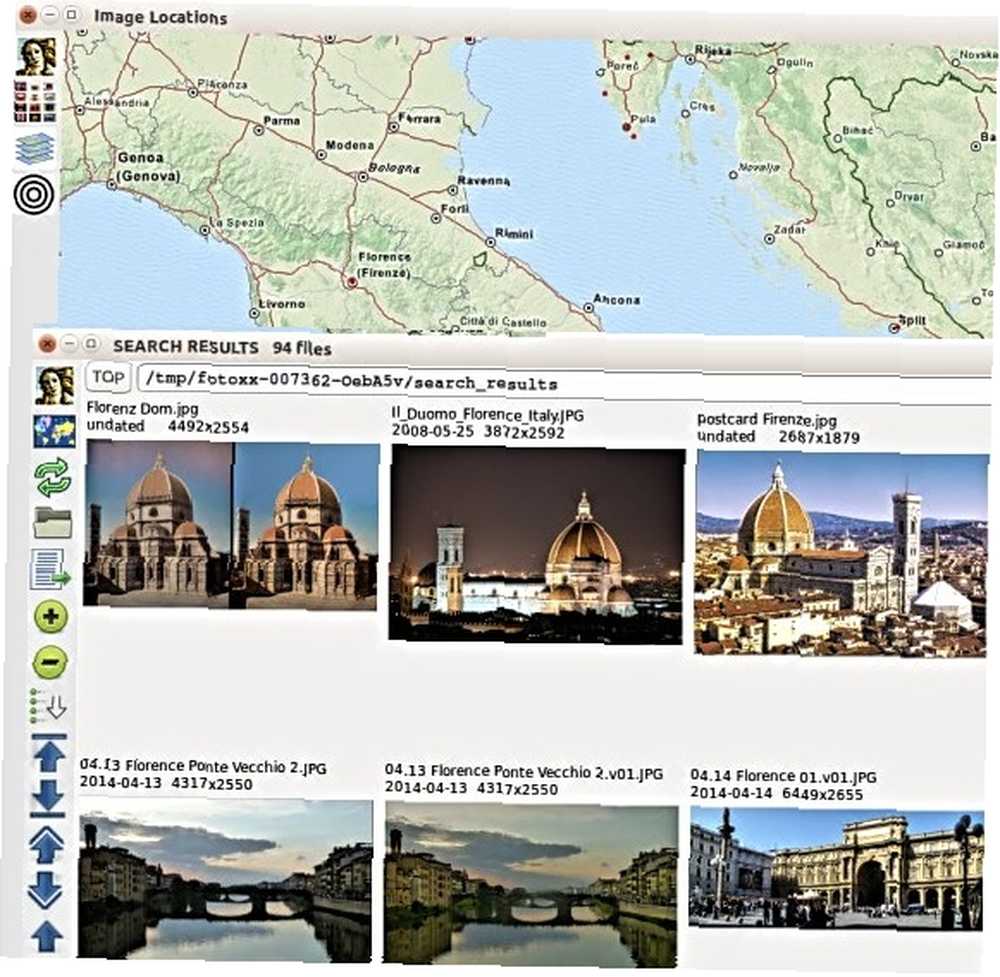
Co je tak skvělé?
- Desítky základních a pokročilých možností úpravy obrázků, jako jsou Oprava perspektivy a možnost sloučit naskenovanou stránku knihy a připravit ji na OCR
- Čisté a intuitivní rozhraní, které zůstává mimo dosah. Všechny možnosti jsou seskupeny do nabídek, ke kterým získáte přístup kliknutím na příslušné ikony
- Možnost uložit do záložek jakoukoli část vaší sbírky fotografií a rychle na ni přejít z nabídky.
Fotoxx můžete najít v úložištích několika linuxových distribucí nebo si stáhnout zdroj.
Bonus: Vytvořte Linuxový domácí fotografický server
Vytvoření centralizovaného řešení hostování všech vašich fotek je skvělý nápad, protože jej můžete zpřístupnit z jakéhokoli počítače připojeného k domácí síti. Za tímto účelem můžete vyzkoušet Piwigo nebo Lychee. Oba správci fotografií mohou být hostováni lokálně ve vašem počítači. Stačí je připojit k zásobníku XAMPP a budete moci spravovat své fotografie ve webovém prohlížeči. (Nebo vyzkoušejte jejich online ukázky.)
Piwigo podporuje témata a pluginy a umí automaticky importovat značky z metadat EXIF a IPTC. Fotografie a alba můžete nastavit jako soukromé a každou fotografii lze přidat do více alb. Piwigo umí roztřídit své fotografie do několika předdefinovaných kategorií, například Nejnovější nebo Nejlépe hodnocené, a zobrazit mraky značek pro rychlejší navigaci.
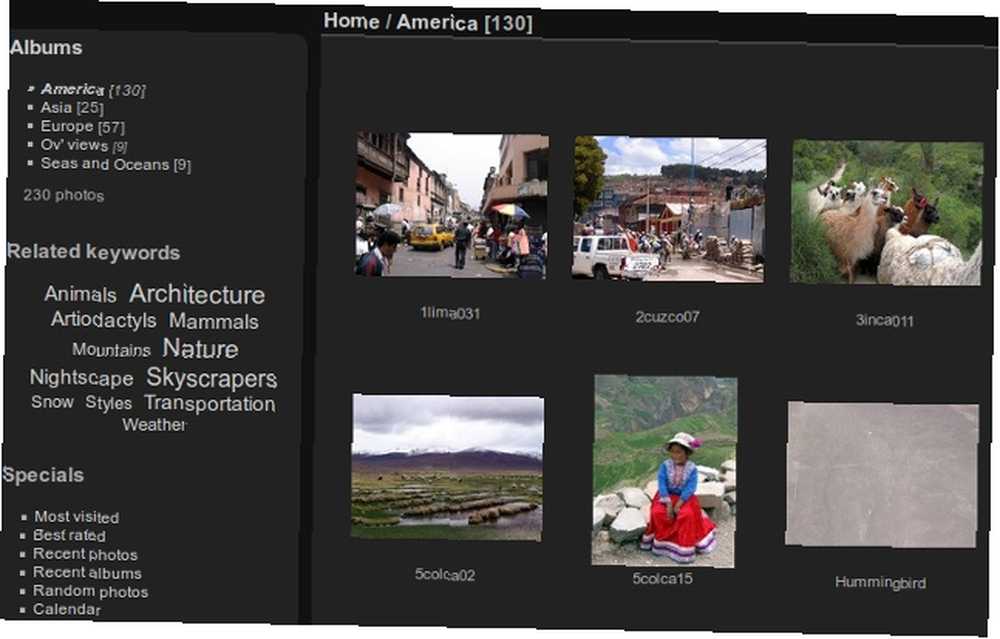
Lychee je podobný Piwigo: umožňuje označit a spravovat fotografie v dávkách a alba chránící heslem před neoprávněnými očima. Můžete importovat fotografie do Lychee z místních složek, z online zdroje (jako je URL) a z vašeho Dropbox účtu. Nejpraktičtější vlastností je Sync, což umožňuje Lychee držet krok se změnami v jakékoli složce obsahující fotografie.
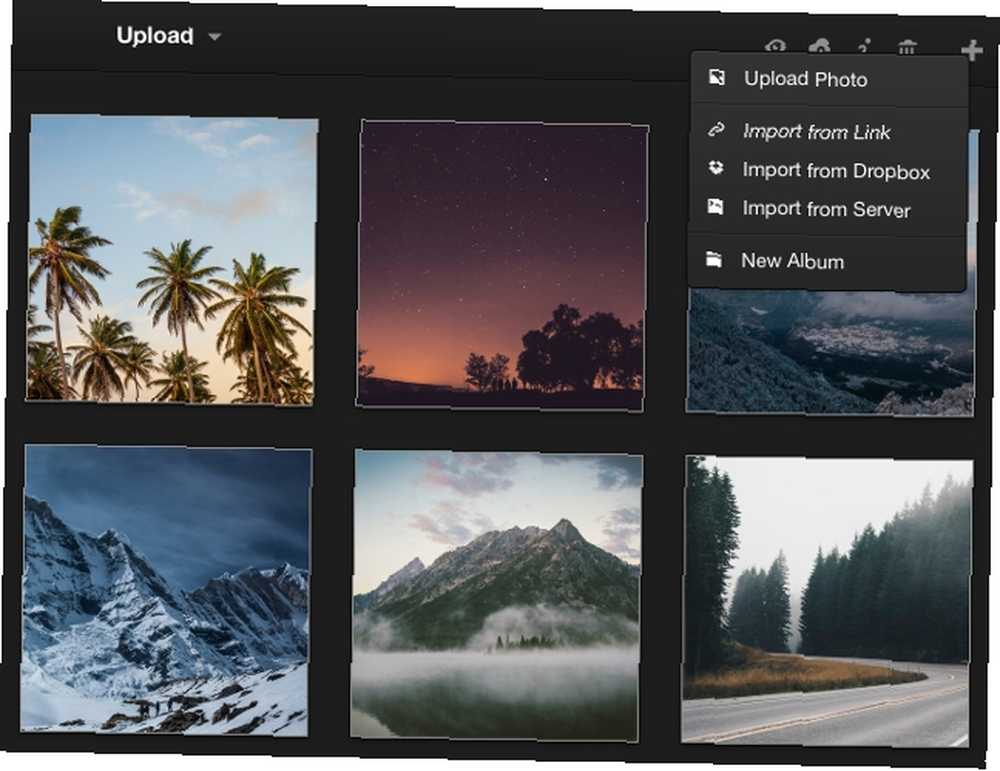
Teď jsi na řadě. Jak spravujete svá digitální alba? Máte nějaké tipy pro efektivnější správu fotografií? Stále se spoléháte na běžné složky, a pokud ano, proč? Rádi bychom si přečetli vaše myšlenky, takže zanechte komentář níže.
Obrázek Kredity: Vybrané obrázky, screenshoty GTKRawGallery, screenshoty digiKam, digiKam Search screenshot, screenshoty KPhotoAlbum, screenshoty Fotoxx.











